修正:Shadow of WarがPC上で動作しなくなった
まあ、まあ、まあ、我々はそれが一部のユーザーにとってそれを完全にプレイ不可能にするという新たな問題を持つ別のAAAタイトルを持っています。 そう、それはShadow of Warの場合にも当てはまるように思われます。Shadow of Warは、高く評価されているShadow of Mordorの続編です。
私たちが目にすることができるように、多くのユーザーを苦しめているように思われるマイクロトランザクションとクラッシュを除外するならば、ゲームはかなりの御馳走です。
彼らのうちの何人かはゲームを開始することができて、ただ心配にクラッシュが起こるのを待ちます。 その他? まあ、彼らはそもそもそれを始めることができません。
そのために、私たちはあなたにいくつかの解決策を提供するために少し調査を行いました。 私たちは彼らがあなたに正義を奉仕することを願っています。
PC上でShadow of Warが突然クラッシュしたのを修正する方法
- システム要件を確認してください
- GPUドライバを更新する
- C ++再配布可能ファイル、.NET Framework、およびDirectXをインストールする
- Steamでゲームの整合性を確認してください
- 互換モードで、インストールフォルダからadmin /としてゲームを実行します。
- バックグラウンドプログラムをシャットダウンする
- ゲームを再インストールする
解決策1 - システム要件を確認する
まず最初に。 Shadow of Mordorの続編を購入する前に、おそらくシステム要件を確認したことでしょう。 しかし、何かがあなたから滑ってしまった場合、このゲームを始めるためにさえあなたが満たす必要があるシステム要件は、ここにあります。
Shadow of Warの最小システム要件
- OS:Windows 7用のプラットフォームアップデートを適用したWindows 7 SP1
- CPU:Intel i5 - 2550K、3.4 GHz
- RAM:8 GBのRAM
- GPU:GeForce GTX 670 | Radeon HD 7950
- DirectX:バージョン11
- ネットワーク:ブロードバンドインターネット接続
- ストレージ:60 GBの空き容量
Shadow of Warの推奨システム要件:
- OS:Windows 10バージョン14393.102以上が必要
- CPU:Intel Core i7 - 3770、3.4 GHz
- RAM:16 GBのRAM
- GPU:GeForce GTX 970またはGeForce GTX 1060 | Radeon R9 290XまたはRadeon RX 480
- DirectX:バージョン11
- ストレージ:60 GBの空き容量
ゲームリグが問題なくShadow of Warを実行できることを確認したら、次の手順に進みます。
解決策2 - GPUドライバを更新する
シームレスゲームに不可欠なもう1つのことは、GPUドライバに関するものです。 ご存じのとおり、適切なドライバがなくても、一流のGPUでさえ潜水艦のスクリーンドアと同じくらい便利です。 基本的に、あなたのGPUの能力を最大限に引き出すには、対応するドライバが必要になるでしょう。
多くの場合に示されているように、Windows 10またはWindows 7のWindows Updateで提供されている汎用ドライバでも問題はありません。 さらに、一部のグラフィックプロセッサはレガシドライバを必要とします。
それでは、公式のOEMサイトに問題の軌跡をたどり、バランスの取れた互換性のあるドライバを見つけましょう。
- NVidia
- AMD / ATI
- Intel
その一方で、GPUがあなたの問題に責任がないならば、ただ次のステップに進んでください。
ゲームのパフォーマンスを向上させ、パフォーマンスの低下、遅れ、低FPS、その他の厄介な問題を取り除くために、 Game Fire(無料)をダウンロードすることをお勧めします 。
解決策3 - C ++再配布可能ファイル、.NET Framework、およびDirectXをインストールする
Windowsは正当な理由でPCゲームの王者です、そしてそれは、女性と紳士、互換性です。 しかし、The Lord of the Ringsを彷彿とさせるShadow of Warを楽しんでいても、Windows 10プラットフォームでこのゲームをプレイするためには、まだいくつかチェックする必要があることがあります。 そしてこれらはC ++、.NET Framework、そして最後になりましたがDirectXです。
最新バージョンのWindows Runtime C ++ 2017をインストールした後にクラッシュが残ったと報告したユーザーもいます。今度はそれを別のレベルに進めて、最新のC ++バージョン以外に2015および2013の両方のバージョンをそれぞれインストールすることをお勧めします。
さらに、64ビットアーキテクチャでWindows 10を実行している場合は、32ビットと64ビットの両方のVisual Studio C ++バリエーションをインストールしてください。 それらはここにあります。

それでは、C ++を扱った後、.NET Frameworkに移動してそれもインストールしましょう。 それはWindows Updateでカバーされているので、あなたがすでにある種の.NET Frameworkを持っているという高い可能性があります。 ただし、このサイトに移動して最新の.NET Frameworkバージョンをダウンロードしてインストールしても問題ありません。
- また読む:ミドルアースの初期ゲーム:Shadow of Warのゲームプレイ
最後に、ソフトウェアに続くWindows 10の最も重要な部分はDirectXです。 最新のDirectXバージョンをダウンロードしてインストールし、変更を探します。 あなたはこのリンクをたどることによってそうすることができます。
解決策4 - Steamでゲームの整合性を確認する
ほとんどのPCユーザーはSteamを通してShadow of Warのコピーを入手したので、そのデスクトップクライアントを使用してゲームファイルの破損の可能性を修正しましょう。 つまり、ゲームのインストールファイルが何らかの理由で破損または不完全になる可能性があります。 私たちは、主な容疑者として、マルウェアに指を向けています。
幸運にも、Steamクライアントを使えば、インストールファイルの完全性をチェックすることができます。 ツールが影響を受けるファイルを見つけた場合、不足しているファイルまたは破損しているファイルを再ダウンロードする必要があります。 このツールを実行するには、以下の手順に従います。
- Steamアプリを開きます。
- ライブラリを選択します 。
- Shadow of Warを右クリックしてプロパティを開きます 。

- [ ローカルファイル ]タブをクリックします。
- 「 ゲームファイルの整合性を確認する 」ボタンをクリックしてください。

解決策5 - 互換モードでインストールフォルダからadmin /としてゲームを実行する
続けます。 システムがShadow of Warに反応する方法も問題になる可能性があります。 つまり、互換モードを変更し、ゲームに管理者権限を付与することで、クラッシュせずにゲームを実行できることを報告したユーザーもいます。 少なくとも、しばらくはそうではありません。
ゲームは最終的にクラッシュするので、これはそれ自体で解決策よりも回避策のようです。 少なくとも、ほとんどの場合は。 どちらにしても、それは害を及ぼすことはなく、それは助けになるかもしれないので、それを行う方法は次のとおりです。
- ゲームのインストールフォルダに移動します。 デフォルトでは、次のとおりです。C:SteamsteamappscommonShadowOfWarx64ShadowOfWar.exe
- ShadowOfWar.exeを右クリックして[ プロパティ ]を開きます 。
- [ 互換性 ]タブをクリックします。
- [ 互換モードでこのプログラムを実行する]チェックボックスをオンにします。
- ドロップダウンメニューからWindows 7を選択します。
- それでは、「 このプログラムを管理者として実行する」をチェックしてください。
- [ OK]をクリックして変更を確定します。

その後、ShadowOfWar.exeをダブルクリックして、インストールフォルダからゲームを実行することをお勧めします。 方程式からSteamを取り除き、それを試してみましょう。 ゲームが始まっても、またはゲームがまったく始まらないのに、まだ突然クラッシュする場合は、残りの解決策を確認してください。




![Windows 10でのPFN LIST CORRUPTエラー[修正]](https://node-tricks.com/img/fix/412/pfn-list-corrupt-error-windows-10-9.jpg)



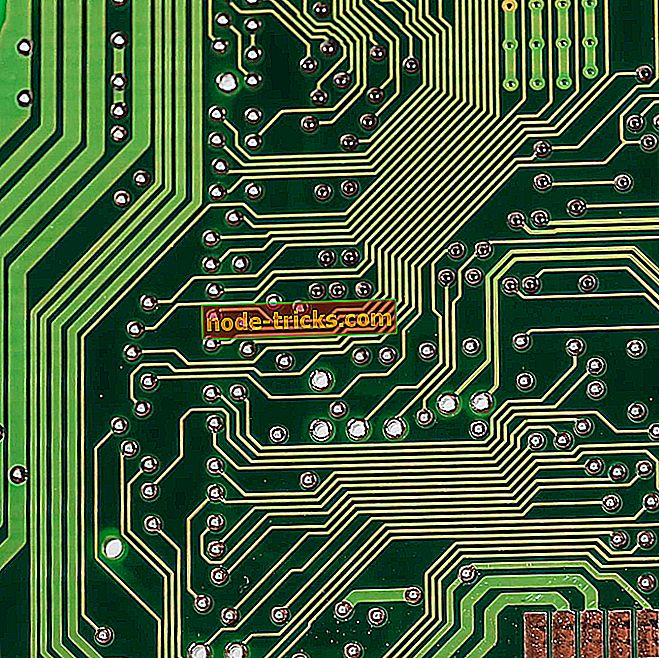
![INVALID PROCESS DETACH ATTEMPT Windows 10エラー[フルファイル]](https://node-tricks.com/img/fix/989/invalid-process-detach-attempt-windows-10-error-5.jpg)

![[FIX] Windows 10でソリティアを実行できない](https://node-tricks.com/img/fix/924/fix-unable-run-solitaire-windows-10.jpg)